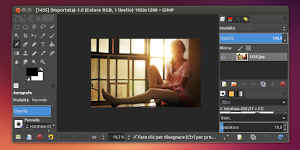Installare il tema di Photoshop CS6 in Gimp su Linux
In questa guida vedremo come installare nella nostra distribuzione Linux il nuovo tema per Gimp dedicato ad Adobe Photoshop CS6 con tanto di splash dedicato.
Gimp è uno dei migliori editor d’immagini open source disponibili per Linux, molto apprezzato ed utilizzato anche dagli utenti Microsoft Windows e Mac.
Con Gimp avremo un completo editor d’immagini con funzionalità presenti in Adobe Photoshop il famoso software proprietario di fotoritocco. Grazie ai plugin di terze parti potremo aggiungere molte nuove funzionalità al nostro Gimp, volendo possiamo anche cambiare il look grazie a temi dedicati come il nuovo tema dedicato ad Photoshop CS6. Il nuovo tema Adobe Photoshop CS6 porterà al nostro editor d’immagini open source un look molto simile al software proprietario di Adobe con tanto di Splash Screen dedicato.
Con Gimp avremo un completo editor d’immagini con funzionalità presenti in Adobe Photoshop il famoso software proprietario di fotoritocco. Grazie ai plugin di terze parti potremo aggiungere molte nuove funzionalità al nostro Gimp, volendo possiamo anche cambiare il look grazie a temi dedicati come il nuovo tema dedicato ad Photoshop CS6. Il nuovo tema Adobe Photoshop CS6 porterà al nostro editor d’immagini open source un look molto simile al software proprietario di Adobe con tanto di Splash Screen dedicato.
Gimp GTK2 Photoshop CS6 Theme è un completo tema per Gimp che include anche le icone, Splash Screen, modifiche delle preferenze e toolbar. Il progetto è davvero realizzato molto bene e soprattutto offre un’ottima integrazione con le principali distribuzioni Linux.
L’installazione è molto semplice basta scaricare il tema da questo link, una volta estratto il file copiamo la cartella Gimp-CS6-Theme nella directory ~/.gimp-2.8/themes/ presente nella nostra home (di default nascosta per visualizzarla basta cliccare su Ctrl+h oppure F8 se utilizziamo Dolphin).
Consiglio inoltre di copiare anche il file gimprc e toolrc presenti nella cartella Settings etc in ~/.gimp-2.8/.
Fatto questo basta avviare Gimp ed ecco il nuovo tema di Photoshop CS6.
Se vogliamo inserire la Splash Screen basta semplicemente spostare l’immagine gimp-splash-CS6.png nella home e digitare:
sudo cp /usr/share/gimp/2.0/images/gimp-splash.png /usr/share/gimp/2.0/images/gimp-splash.png.baksudo cp gimp-splash-CS6.png /usr/share/gimp/2.0/images/gimp-splash.png
avviamo Gimp ed ecco il nuovo Splash Screen.
Per ripristinare il tema di default basta andare in in Modifica -> Preferenze e dalla sezione Tema di default.
Per ripristinare la Splash Screen di default in Gimp basta digitare:
sudo cp /usr/share/gimp/2.0/images/gimp-splash.png.bak /usr/share/gimp/2.0/images/gimp-splash.png